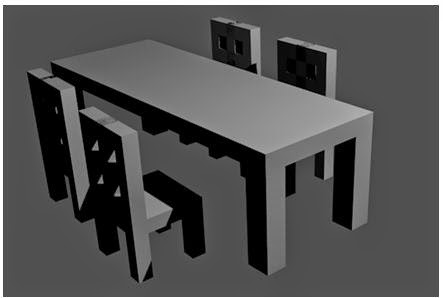- Home >
- Cara Membuat Objek Meja dan Kursi di Blender
Posted by : novans-565.blogspot.com/
Selasa, 18 Agustus 2015
Cara Membuat Objek Meja dan Kursi di Blender
Buka aplikasi blender seperti biasa.
Pada pertemuan kali ini kita akan membuat OBJEK kursi dan meja. Bentuk awal untuk membuatnya yaitu berbentuk kubus.
Dari kubus itu kita akan bentuk menjadi bentuk meja.
Dari kubus itu kita akan bentuk menjadi bentuk meja.
Pertama-tama , kita bentuk kubus tersebut menjadi bentuk atas/permukaan mejanya. Yaitu dengan menggunakan shortcut tombol
S untuk memperbesar dan memperkecil ukuran
S+Z untuk memipihkan dan mempertebal
S+ X untuk melebarkan dan mengecilkan berdasarkan sumbu X
S+ Y untuk melebarkan dan memperkecil berdassarkan sumbu Y
Tahap selanjutnya yaitu membuat kaki meja sebagai penyangganya. Pertama masuk ke edit mode , pilih di menu pada bagian bawa, lalu klik edit mode.
*Edit mode ini adalah mode yang digunakan untuk proses pengeditan dari bentuk-bentuk yang ada.
Setelah masuk ke edit mode, kita akan membuat bagian-bagian dari permukaan meja tadi. caranya dengan menggunakan shortcut CTRL + R . Kemudian atur bagian-bagian yang yang akan dibagi.
*untuk mengatur banyaknya bagian , gunakan sroll keatas dan bawah pada mouse
Kemudian membuat bagian di sisi sebaliknya ,dengan cara yang sama.maka jadilah seperti gambar berikut:
Setelah bagian-bagian sudah terbentuk , kita tag bagian- bagian yang akan digunakan sebagai kaki meja.
Pertama kita ubah viewnya pada bagian bawah permukaan meja, caranya dengan mengklik tombol scroll pada mouse dan menahannya lalu menggerakknya.
Setelah itu pada bagian bawah program , pilih face select . Face select ini digunakan untuk menyeleksi atau mentag bagian-bagian permukaan.
Kemudian tag bagian bagian yang akan dijadikan kaku meja, dalam hal ini saya menggunakan ujung-ujung permukaan. untuk melakukan tag gunakan tombol shift+ klik kanan.
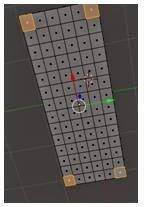
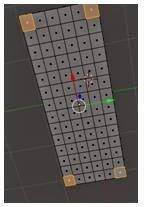
Terakhir , tekan tombol E untuk memanjangkan bagian-bagian tadi, arahkan mouse kebawah dan aturlah panjang kaki meja yang kita inginkan. Jika sudah sesuai , klik kanan pada mouse. Maka jadilah seperti ini
Untuk melihat objek meja yang sudah kita buat , ubah mode menjadi object mode.
Setelah kubus dibuat , kita bentuk bagian permukaan bangku persegi dengan mengatur lebar, pipih, tebal menggunakan shotrcurt yang ditas sudah dijelaskan. Sehingga berbentuk seperti ini.
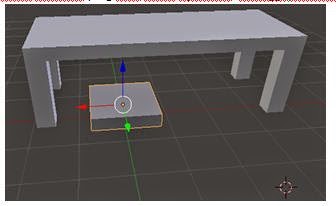
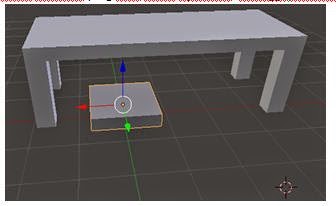
Setelah itu kita bagi objek tersebut menjadi beberapa bagian dengan masuk ke edit mode, lalu tekan CTRL + R. Maka jadilah seperti berikut
Berikutnya kita tag bagian-bagian yang akan ditonjolkan untuk dijadikan kaki dan sandaran kursi dengan menggunaka face select. Jika sudah ditandai , tekan tombol E untuk menonjolkan bagian dan klik kanan pada mouse jika sudah sesuai. Maka jadilahkursi yang kita inginkan.
Untuk menambah jumlah kursi dengan bentuk yang sama , cukup duplikat obek tersebut. Dengan cara masuk ke objek mode , lalu pada menu tools di samping kana program pilih duplicate.
Gunakan tombol G untuk memindahkan objek dengan mudah.
Gunakan tombol R untuk merotasi bangku.
Maka jadilah objek meja dan kursi !!!
OUTPUT





.jpg)

.jpg)